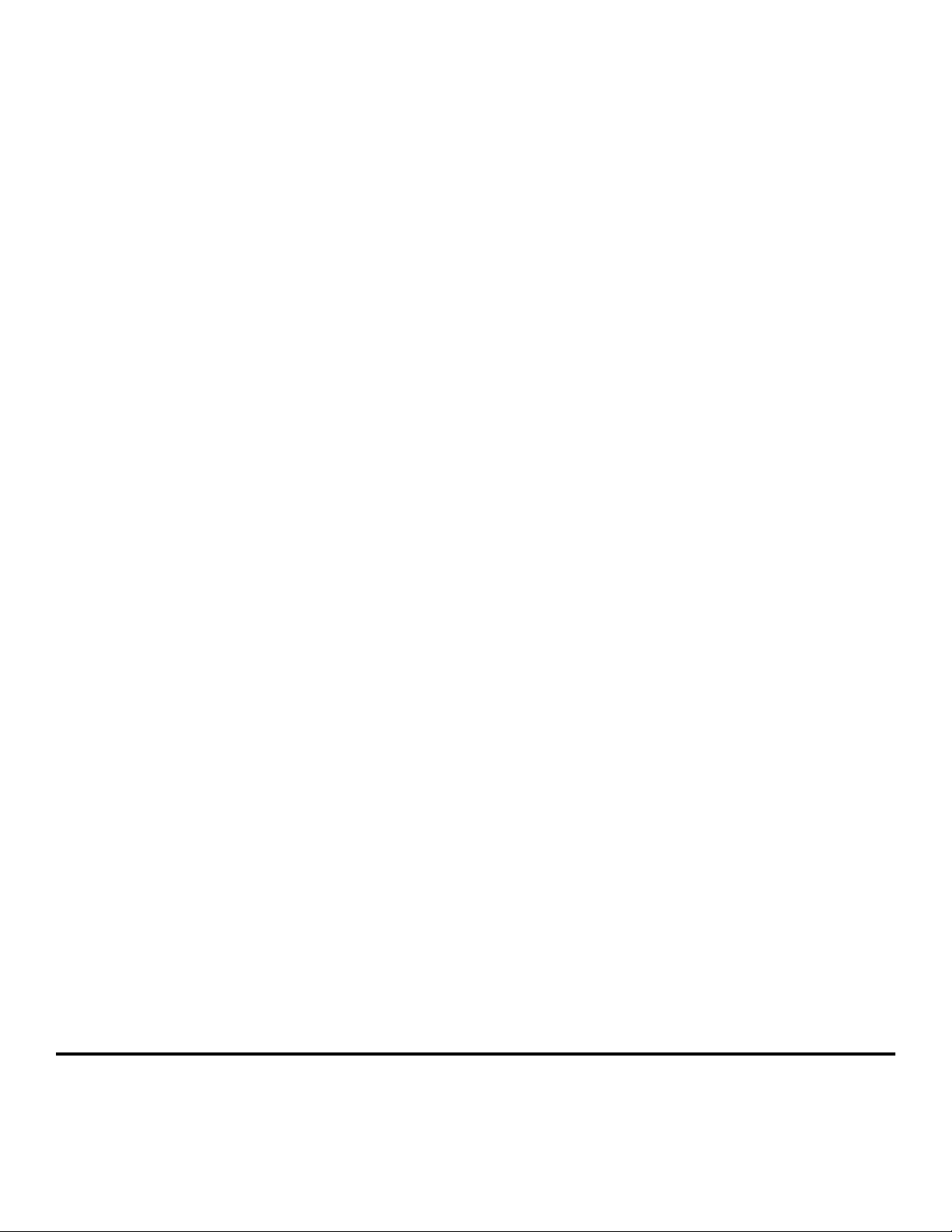
Guía de configuración inalámbrica
© 2009 Lexmark International, Inc.
Todos los derechos reservados.
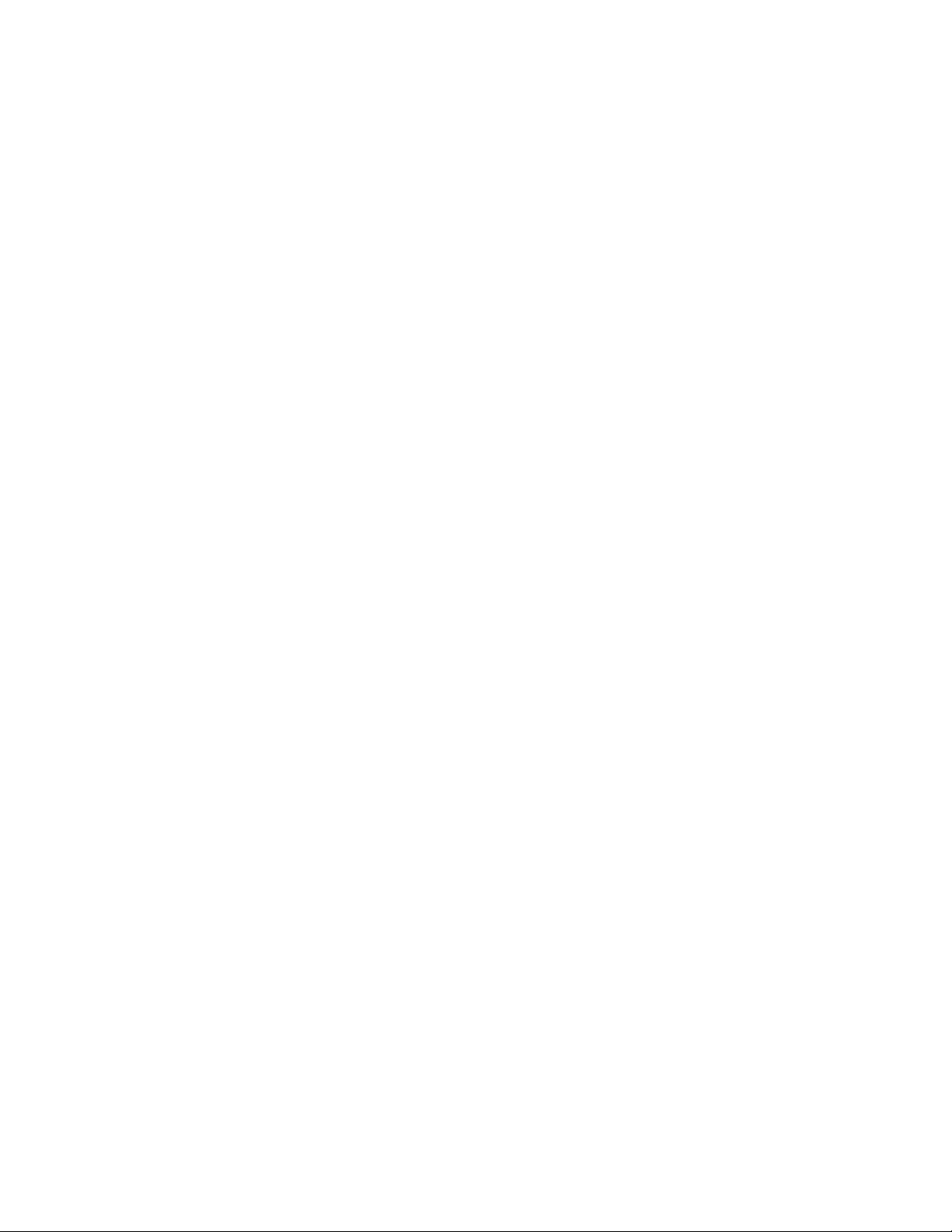
Aviso de la edición
Noviembre de 2008
El siguiente párrafo no tiene vigencia en aquellos países en los que estas disposiciones entren en conflicto con las leyes locales: ESTA
PUBLICACIÓN PROPORCIONA “TAL COMO ESTÁ” SIN GARANTÍA DE NINGÚN TIPO, NI EXPRESA NI IMPLÍCITA, INCLUIDA, PERO NO LIMITADA A LAS
GARANTÍAS IMPLÍCITAS DE COMERCIALIDAD O DE APTITUD PARA UN PROPÓSITO ESPECÍFICO. En algunos estados no se permite la renuncia de
garantías implícitas o explícitas en determinadas transacciones, por lo que puede que esta declaración no se aplique.
Esta publicación puede incluir inexactitudes técnicas o errores tipográficos. Periódicamente se realizan modificaciones en la presente información;
dichas modificaciones se incluyen en ediciones posteriores. Las mejoras o modificaciones en los productos o programas descritos pueden ef ectuars e
en cualquier momento.
© 2009 Lexmark International, Inc.
Reservados todos los derechos.
UNITED STATES GOVERNMENT RIGHTS
This software and any accompanying documentation provided under this agreement are commercial computer software and documentation
developed exclusively at private expense.

Índice general
Aviso de la edición..............................................................................2
Preparación de la conexión inalámbrica.......................................5
Siga estos pasos para configurar la impresora............................................................................................................5
Información necesaria para configurar la impresora en una red inalámbrica.................................................5
Agregar la impresora a una red que utilice el filtro de direcciones MAC..........................................................6
Conexión a una red inalámbrica utilizando Windows................7
Instalación de la impresora en una red inalámbrica (Windows)...........................................................................7
Conexión a una red inalámbrica utilizando Macintosh............10
Instalación de una impresora en una red inalámbrica (Macintosh)..................................................................10
Solución de problemas de red inalámbrica................................15
Glosario de redes..............................................................................26
Índice alfabético...............................................................................28
Índice general
3 4
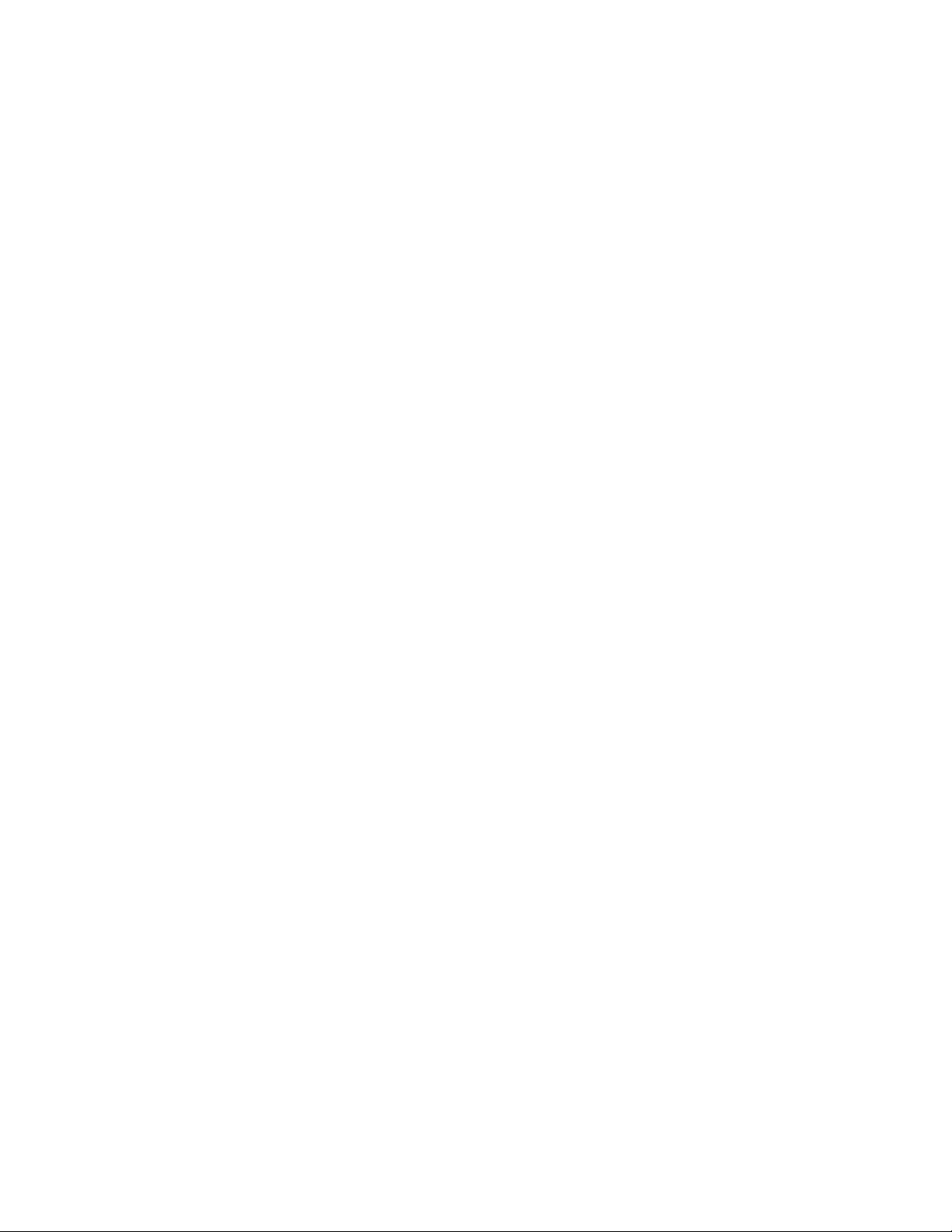
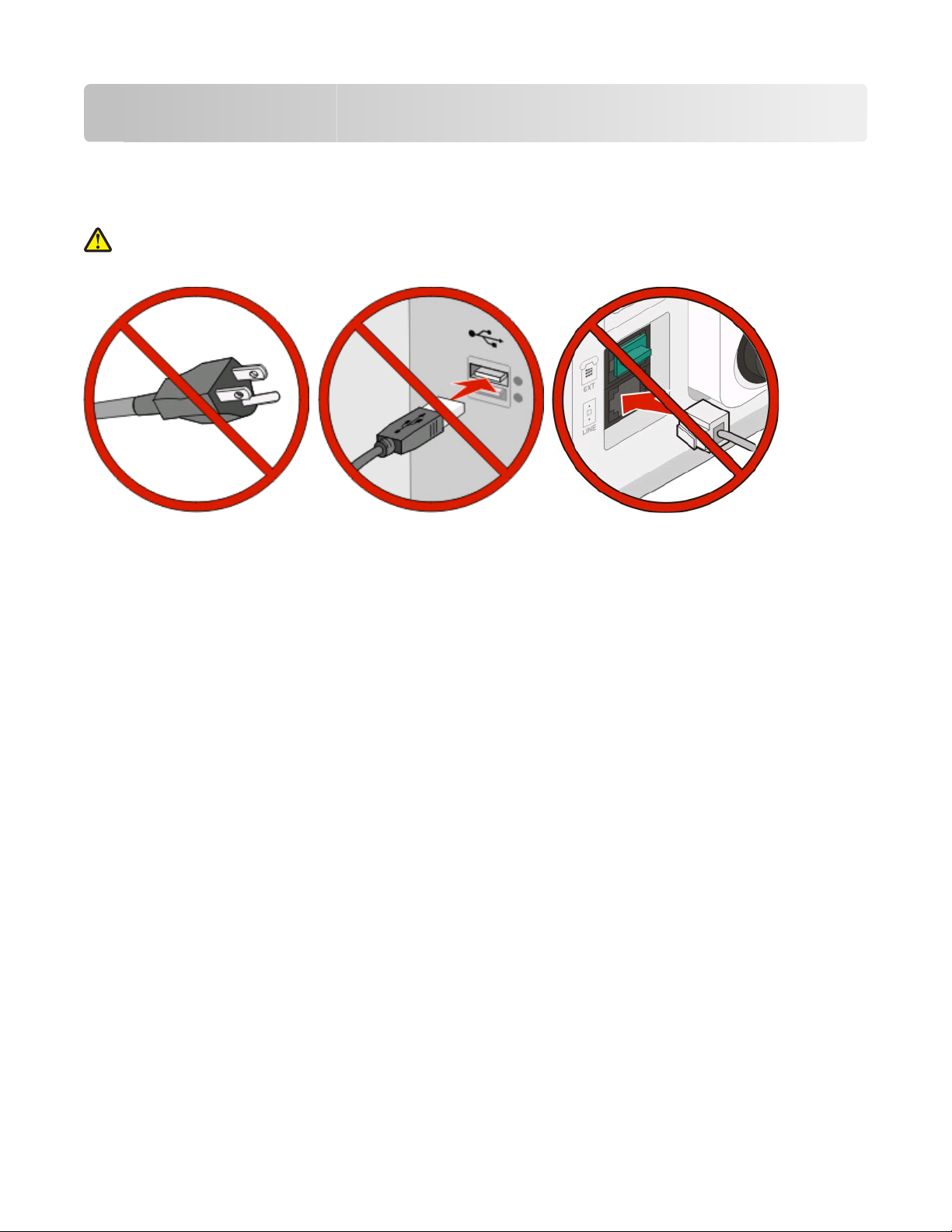
Preparación de la conexión inalámbrica
Siga estos pasos para configurar la impresora
PRECAUCIÓN: POSIBLES DAÑOS PERSONALES: Consulte la Hoja de seguridad adjunta antes de cualquier
conexión de cable o eléctrica.
Nota: No conecte los cables hasta que se le indique.
1 Configure el hardware de la impresora.Si desea más información, consulte la Guía de instalación.
2 Siga las instrucciones para su sistema operativo:
• Windows: consulte “Información necesaria para configurar la impresora en una red inalámbrica” en la
página 5 y “Instalación de la impresora en una red inalámbrica (Windows)” en la página 7.
• Macintosh: consulte “Información necesaria para configurar la impresora en una red inalámbrica” en la
página 5 y “Instalación de una impresora en una red inalámbrica (Macintosh)” en la página 10.
Información necesaria para configurar la impresora en una red inalámbrica
Nota: No conecte los cables de instalación o de red hasta que se lo indique el programa de instalación.
• SSID: el SSID también se denomina nombre de red.
• Modo inalámbrico (o nombre de red): el modo será de infrastructura o ad hoc.
• Canal (para redes ad hoc): el canal predeterminado es automático para las redes de infraestructura.
Algunas redes ad hoc también necesitan la configuración automática. Pregunte al personal de asistencia técnica
si no está seguro del canal que debe seleccionar.
Preparación de la conexión inalámbrica
5
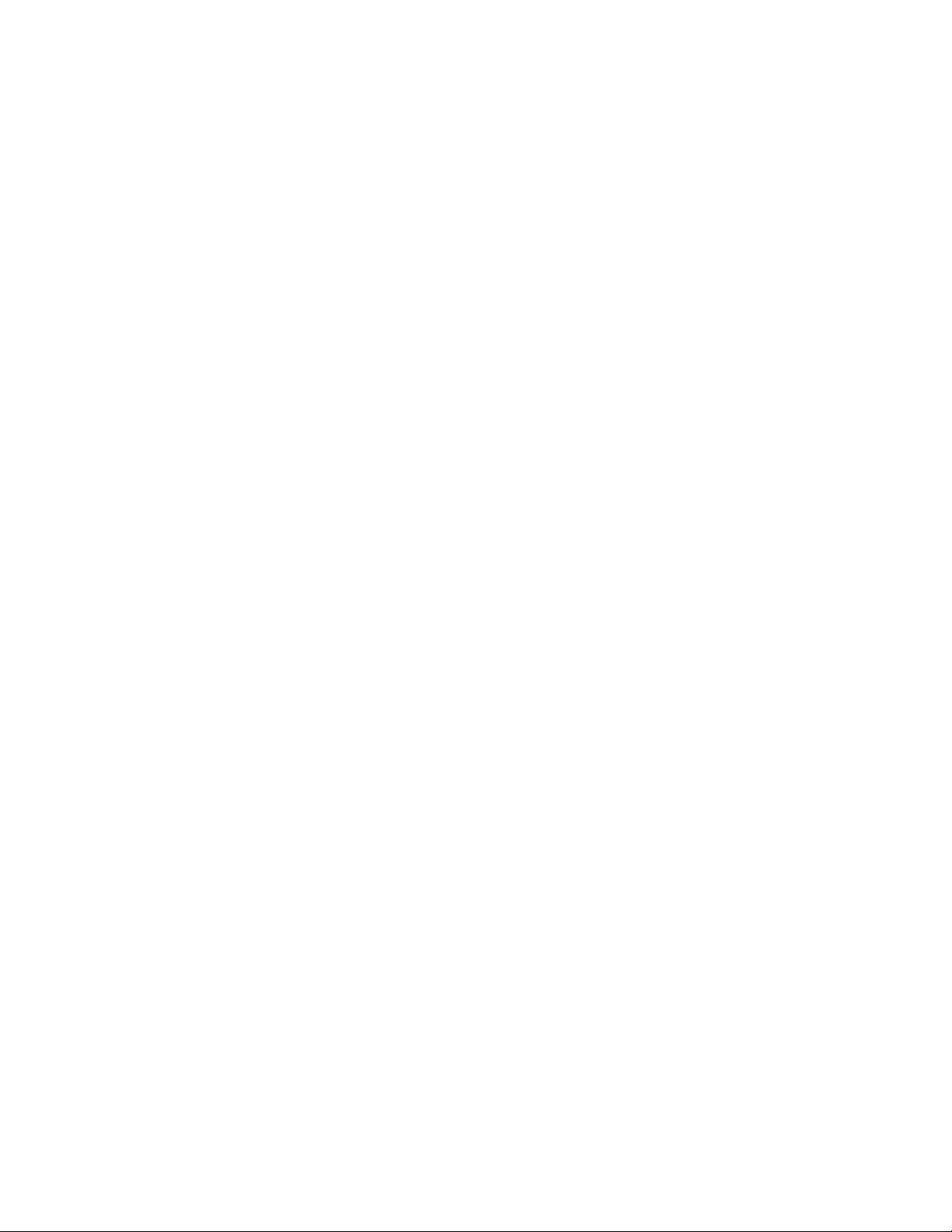
• Método de seguridad: dispone de tres opciones:
– Clave WEP
Si la red utiliza más de una clave WEP, introduzca un máximo de cuatro en los espacios. Seleccione la clave
actualmente en uso en la red seleccionando la Clave de transmisión WEP predeterminada.
o
– Frase de acceso WPA o WPA2
WPA incluye cifrado como nivel de seguridad adicional. Las opciones son AES o TKIP. Debe especificarse el
mismo tipo de cifrado en el encaminador y en la impresora, o ésta no podrá comunicarse en la red.
– Sin seguridad
Si la red inalámbrica no utiliza seguridad de ningún tipo, no habrá información de seguridad.
Nota: No se recomienda el uso de una red inalámbrica no segura.
Si está instalando la impresora en una red 802.1X con el método Avanzado, necesitará lo siguiente:
• Tipo de autenticación
• Tipo de autenticación interna
• Nombre de usuario y contraseña 802.1X
• Certificados
Nota: Para obtener más información sobre la configuración de la seguridad 802.1X, consulte la Guía de redes en el
CD Software y documentación.
Agregar la impresora a una red que utilice el filtro de direcciones MAC
Todos los dispositivos de red tienen un número de identificación de hardware exclusivo que los distingue de otros
dispositivos en la red. Es lo que se llama dirección MAC (Control de acceso a medios, por sus siglas en inglés).
Se puede configurar una lista de direcciones MAC en un encaminador inalámbrico de manera que sólo se permita
conectarse a la red a los dispositivos con direcciones MAC coincidentes. Esto se denomina filtro de direcciones
MAC.Al instalar la impresora en un red que utiliza el filtro de direcciones MAC, asegúrese de agregar la dirección MAC
de la impresora a la lista de dispositivos autorizados por el encaminador inalámbrico. Si esta dirección no está
autorizada específicamente en la red inalámbrica, la impresora no funcionará en esta red.
Si la impresora cuenta con un servidor de impresión interno instalado de fábrica, la dirección MAC es una serie de
letras y números que se encuentra en la hoja de dirección MAC incluida con la impresora.
La dirección MAC aparece con el siguiente formato:
00:04:12:34:56:78
Nota: Si no encuentra la dirección MAC de la impresora, imprima una página de configuración de red. La dirección
aparecerá en la página de configuración de red. Consulte la Guía del usuario en el CD Software y documentación para
obtener información sobre la impresión de una página de configuración de red.
Preparación de la conexión inalámbrica
6
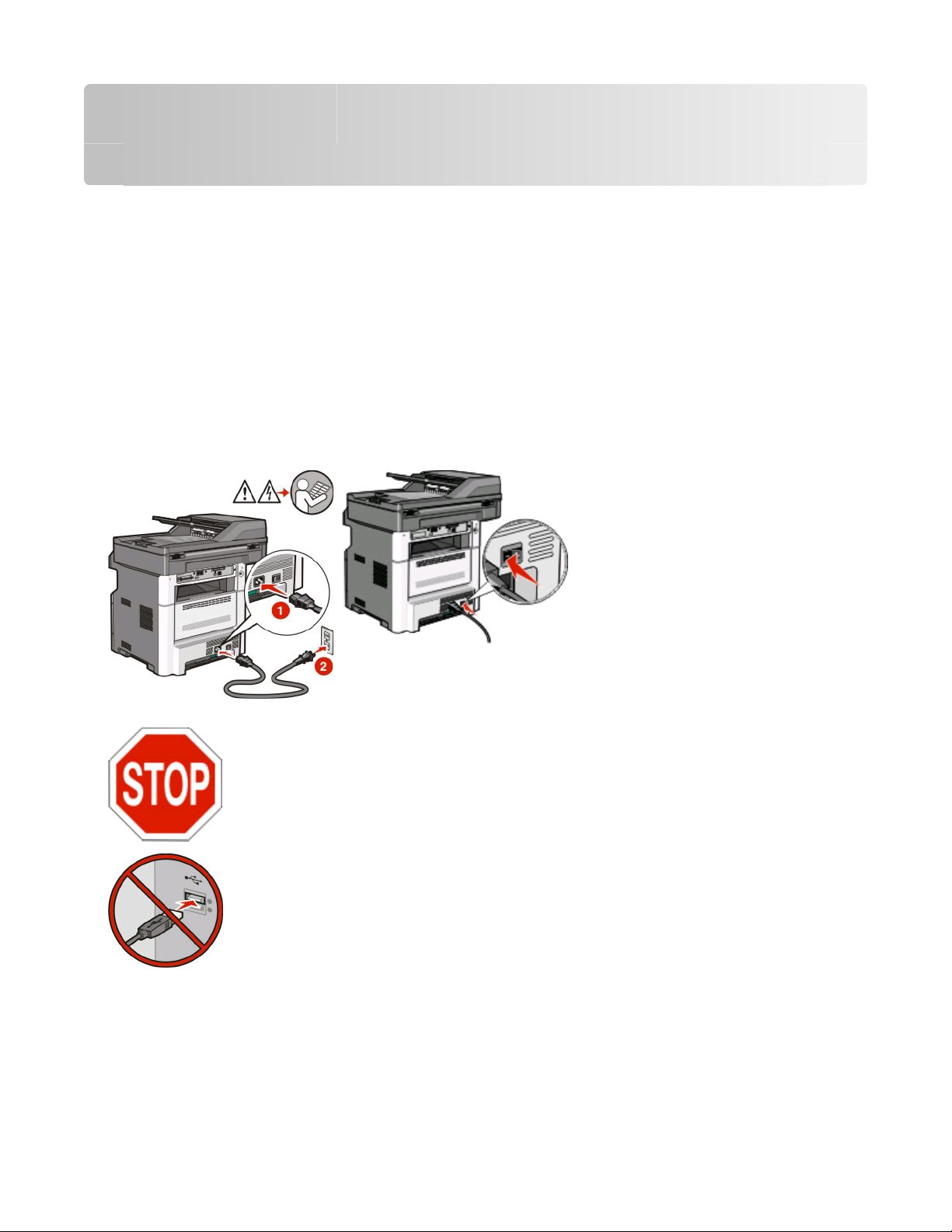
Conexión a una red inalámbrica utilizando Windows
Instalación de la impresora en una red inalámbrica (Windows)
Antes de instalar la impresora en una red inalámbrica, asegúrese de que:
• Hay una tarjeta inalámbrica instalada en la impresora.
• La red inalámbrica está configurada y funciona correctamente.
• El ordenador que está utilizando está conectado a la misma red inalámbrica en la que desea instalar la impresora.
1 Conecte el cable de alimentación a la impresora y a un enchufe con toma de tierra adecuado y, a continuación,
encienda la impresora.
Asegúrese de que impresora y ordenador están encendidos y listos.
No conecte el cable USB hasta que se le indique en la pantalla.
2 En el panel de control de la impresora, seleccione su idioma y país o región y, a continuación, pulse Continuar.
3 Seleccione su zona horaria y pulse Continuar.
Conexión a una red inalámbrica utilizando Windows
7
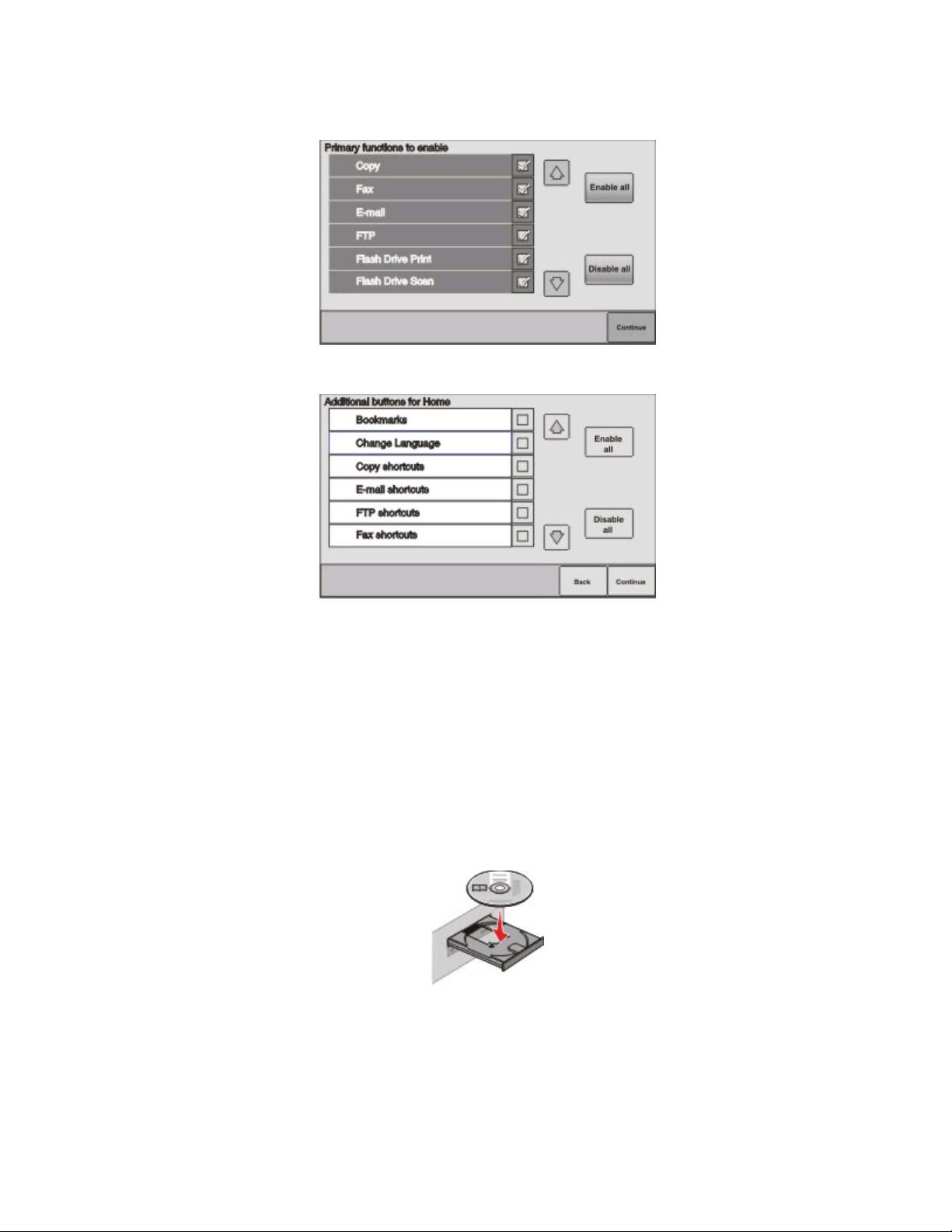
4 Deseleccione las funciones que vaya a configurar después, como Fax o E-mail y, a continuación, pulse
Continuar.
5 Seleccione otros botones que desee mostrar en la pantalla de inicio y, a continuación, pulse Continuar.
6 Si el fax está activado, escriba el nombre de la estación de fax y, a continuación, pulse Intro. Para obtener más
información sobre el nombre y número de estación de fax, consulte al personal de asistencia técnica; o bien, pulse
Atrás para volver y deseleccionar Fax.
7 Si el fax está activado, introduzca el número (de teléfono) de la estación de fax para esta impresora y, a
continuación, pulse Continuar.
8 Si está activada la función de e-mail, introduzca la dirección de gateway del servidor primario SMTP (servidor de
correo) y, a continuación, pulse Intro.Para obtener más información sobre cómo activar el e-mail, consulte al
personal de asistencia técnica; o bien, pulse Atrás para volver y deseleccionar E-mail.
9 Si se le pregunta si desea ajustar la fecha y hora, hágalo y luego pulse Continuar.
10 Inserte el CD Software y documentación.
11 Haga clic en Instalar impresora y software.
12 Haga clic en Aceptar para aceptar el acuerdo de licencia.
13 Seleccione Sugerida, y haga clic en Siguiente.
14 Haga clic en Red inalámbrica.
Conexión a una red inalámbrica utilizando Windows
8
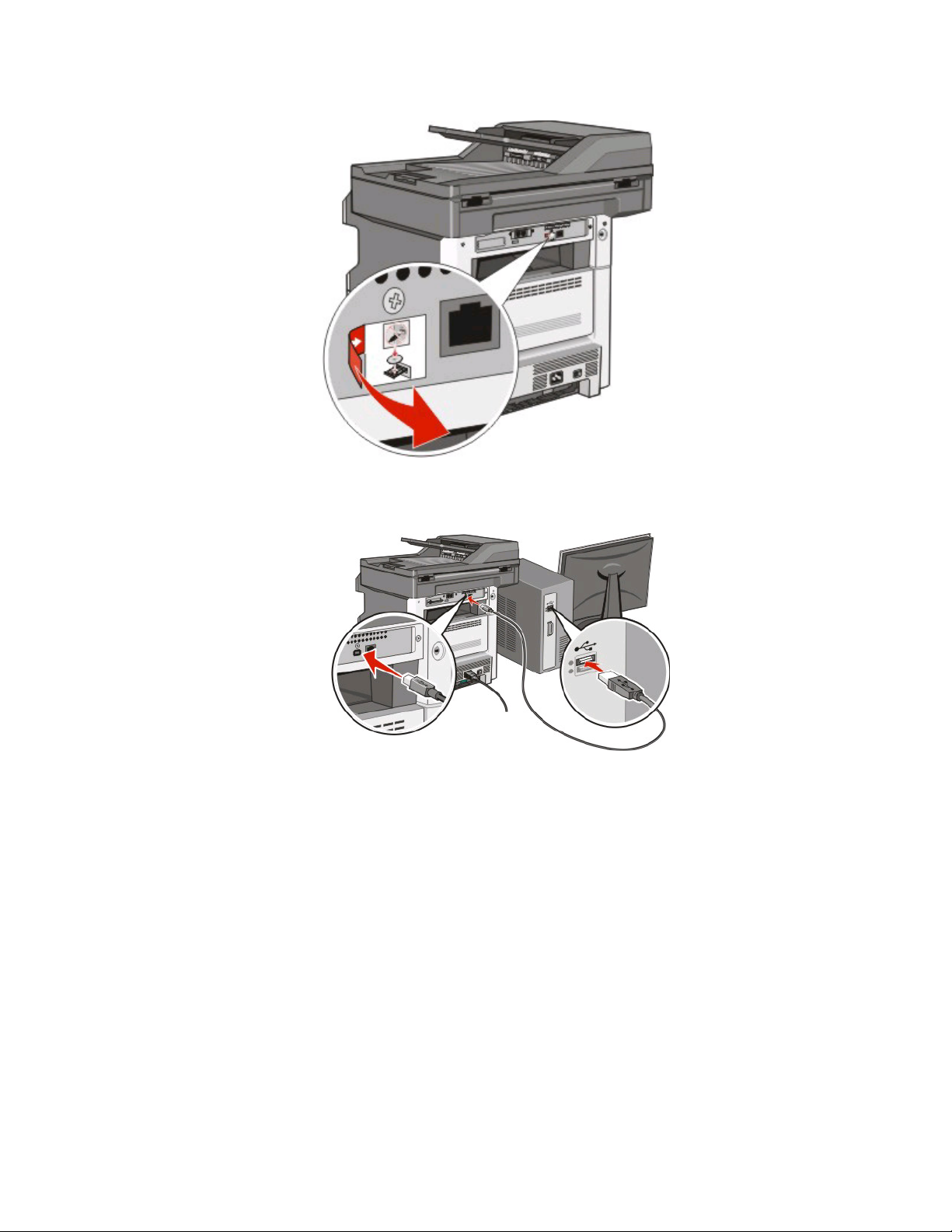
15 Despegue la etiqueta que cubre el puerto USB en la parte trasera de la impresora.
16 Conecte los cables por este orden:
a Conecte temporalmente un cable USB entre el ordenador conectado a la red inalámbrica y la impresora.
Nota: Una vez configurada la impresora, el software le indicará que desconecte el cable USB temporal para
que pueda imprimir inalámbricamente.
b Si tiene pensado configurar el fax ahora, conecte los cables del fax. Consulte la Guía del usuario en el CD
Software y documentación para decidir la mejor manera de conectar los cables.
17 Siga las instrucciones en pantalla para completar la instalación del software.
Nota: Básico es el método recomendado. Seleccione Avanzado sólo si desea personalizar la instalación o si
la red utiliza seguridad 802.1x.
18 Para permitir a otros ordenadores de la red inalámbrica que utilicen la impresora inalámbrica, siga los pasos 10
a 14 con cada ordenador.
Conexión a una red inalámbrica utilizando Windows
9

Conexión a una red inalámbrica utilizando Macintosh
Instalación de una impresora en una red inalámbrica (Macintosh)
Antes de instalar la impresora en una red inalámbrica, asegúrese de que:
• Hay una tarjeta inalámbrica instalada en la impresora.
• La red inalámbrica está configurada y funciona correctamente.
• El ordenador que está utilizando está conectado a la misma red inalámbrica en la que desea instalar la impresora.
Preparar la configuración de la impresora
1 Localice la dirección MAC de la impresora en la hoja incluida con la impresora. Escriba los seis últimos dígitos de
la dirección MAC en el espacio siguiente:
Dirección MAC: ___ ___ ___ ___ ___ ___
2 Conecte el cable de alimentación a la impresora y a un enchufe con toma de tierra adecuado y, a continuación,
encienda la impresora.
3 En el panel de control de la impresora, seleccione su idioma y país o región y, a continuación, pulse Continuar.
4 Seleccione su zona horaria y pulse Continuar.
Conexión a una red inalámbrica utilizando Macintosh
10

5 Deseleccione las funciones que vaya a configurar después, como Fax o E-mail y, a continuación, pulse
Continuar.
6 Seleccione otros botones que desee mostrar en la pantalla de inicio y, a continuación, pulse Continuar.
7 Si el fax está activado, escriba el nombre de la estación de fax y, a continuación, pulse Intro. Para obtener más
información sobre el nombre y número de estación de fax, consulte al personal de asistencia técnica; o bien, pulse
Atrás para volver y deseleccionar Fax.
8 Si el fax está activado, introduzca el número (de teléfono) de la estación de fax para esta impresora y, a
continuación, pulse Continuar.
9 Si está activada la función de e-mail, introduzca la dirección de gateway del servidor primario SMTP (servidor de
correo) y, a continuación, pulse Intro.Para obtener más información sobre cómo activar el e-mail, consulte al
personal de asistencia técnica; o bien, pulse Atrás para volver y deseleccionar E-mail.
10 Si se le pregunta si desea ajustar la fecha y hora, hágalo y luego pulse Continuar.
Introduzca la información de la impresora.
1 Acceda a las opciones de AirPort.
En Mac OS X versión 10.5
a En el menú Apple, seleccione Preferencias del sistema.
b Haga clic en Red.
c Haga clic en AirPort.
Conexión a una red inalámbrica utilizando Macintosh
11

En Mac OS X versión 10.4 y anteriores
a En Finder, seleccione Ir a >Aplicaciones.
b En la carpeta Aplicaciones, haga doble clic en Conectar a Internet.
c En la barra de herramientas, haga clic en AirPort.
2 En el menú emergente Red, seleccione servidor de impresión xxxxxx, donde las x son los seis últimos dígitos
de la dirección MAC incluida en la hoja de dirección MAC.
3 Abra el navegador Safari.
4 En el menú desplegable Marcadores, seleccione Mostrar.
5 En Colecciones, seleccione Bonjour o Rendezvous y, a continuación, haga doble clic en el nombre de la
impresora.
Nota: La aplicación tiene el nombre Rendezvous en Mac OS X versión 10.3, pero Apple Computer la denomina
ahora Bonjour.
6 En la página principal del servidor Web incorporado, diríjase a la página donde está almacenada la información
de configuración de la red inalámbrica.
Configure la impresora para acceso inalámbrico
1 Escriba el nombre de la red (SSID) en el campo correspondiente.
2 Si la red utiliza un encaminador inalámbrico, seleccione el modo de red Infraestructura.
3 Seleccione el tipo de seguridad que protege la red inalámbrica.
4 Introduzca la información de seguridad necesaria para que la impresora se conecte a la red inalámbrica.
5 Haga clic en Enviar.
6 Abra la aplicación AirPort en el ordenador:
En Mac OS X versión 10.5
a En el menú Apple, seleccione Preferencias del sistema.
b Haga clic en Red.
c Haga clic en AirPort.
En Mac OS X versión 10.4 y anteriores
a En Finder, seleccione Ir a >Aplicaciones.
b En la carpeta Aplicaciones, haga doble clic en Conectar a Internet.
c En la barra de herramientas, haga clic en AirPort.
7 En el menú emergente Red, seleccione su red inalámbrica.
Conexión a una red inalámbrica utilizando Macintosh
12

Configurar el ordenador para utilizar la impresora sin cables
Para imprimir en una impresora de red, cada usuario de la red Macintosh debe instalar un archivo PPD (descripción
de impresora PostScript) personalizado y crear una cola de impresión en el Centro de impresión o la Utilidad de
instalación de la impresora.
1 Instalación de un archivo PPD en el ordenador:
a Introduzca el CD Software y documentación en la unidad de CD o DVD.
b Haga doble clic en el paquete del instalador de la impresora.
c En la pantalla de bienvenida, haga clic en Continuar.
d Haga clic en Continuar de nuevo después de ver el archivo Readme.
e Haga clic en Continuar después de visualizar el acuerdo de licencia y haga clic en Aceptar para aceptar las
condiciones del mismo.
f Seleccione un destino y haga clic en Continuar.
g En la pantalla Instalación sencilla, haga clic en Instalar.
h Introduzca la contraseña de usuario y haga clic en Aceptar.
Se instala todo el software necesario en el ordenador.
i Haga clic en Cerrar cuando se complete la instalación.
2 Agregue la impresora:
a Para impresión IP:
En Mac OS X versión 10.5
1 En el menú Apple, seleccione Preferencias del sistema.
2 Haga clic en Imprimir y fax.
3 Haga clic en +.
4 Seleccione la impresora de la lista.
5 Haga clic en Agregar.
En Mac OS X versión 10.4
1 En Finder, seleccione Ir a >Aplicaciones.
2 Haga doble clic en la carpeta Utilidades.
3 Haga doble clic en Utilidad de instalación de la impresora o Centro de Impresión.
4 Elija la impresora en la lista y haga clic en Agregar.
5 Seleccione la impresora de la lista.
6 Haga clic en Agregar.
b Impresión mediante AppleTalk:
En Mac OS X versión 10.5
1 En el menú Apple, seleccione Preferencias del sistema.
2 Haga clic en Imprimir y fax.
3 Haga clic en +.
4 Haga clic en AppleTalk.
5 Seleccione la impresora de la lista.
6 Haga clic en Agregar.
Conexión a una red inalámbrica utilizando Macintosh
13

En Mac OS X versión 10.4
1 En Finder, seleccione Ir a >Aplicaciones.
2 Haga doble clic en la carpeta Utilidades.
3 Haga doble clic en Centro de Impresión o en Utilidad de instalación de la impresora.
4 Elija la impresora en la lista y haga clic en Agregar.
5 Seleccione la pestaña Navegador predeterminado.
6 Haga clic en Más impresoras.
7 En el primer menú emergente, seleccione AppleTalk.
8 En el segundo menú emergente, seleccione zona local AppleTalk.
9 Seleccione la impresora de la lista.
10 Haga clic en Agregar.
Conexión a una red inalámbrica utilizando Macintosh
14

Solución de problemas de red inalámbrica
Para obtener más información sobre términos y conceptos de redes, consulte la Guía del usuario que contiene el CD
Software y documentación.
Lista de solución de problemas de impresora inalámbrica
Antes de diagnosticar los problemas de la impresora inalámbrica, verifique que;
• La impresora está enchufada a una toma de corriente y encendida.
• El SSID es correcto.
Imprima una página de configuración de red para verificar el SSID que utiliza la impresora.
Si no está seguro de que el SSID sea correcto, ejecute la configuración inalámbrica de nuevo.
• La información de seguridad es correcta (si la red es segura).
Si no está seguro de que la in formación de seguridad sea correcta, ejecute la configuración inalámbrica de nuevo.
• La red inalámbrica funciona correctamente.
Pruebe a acceder a otros ordenadores de la red inalámbrica.
Si la red tiene acceso a Internet, pruebe a conectarse a través de una conexión inalámbrica.
• El método de cifrado (AES o TKIP) es el mismo para la impresora y para el punto de acceso inalámbrico (en redes
con seguridad WPA).
• La impresora está dentro del alcance de la red inalámbrica.
En la mayoría de las redes, la impresora debe estar a 100 pies (30 metros) del punto de acceso inalámbrico
(encaminador inalámbrico).
• La impresora está ubicada lejos de obstáculos que podrían bloquear la señal inalámbrica.
Elimine cualquier objeto metálico grande entre el punto de acceso y la impresora.
Asegúrese de que la impresora y el punto de acceso inalámbrico no están separados por postes, paredes o
columnas de metal u hormigón.
• La impresora está ubicada lejos de otros dispositivos electrónicos que pueden interferir con la señal inalámbrica.
Muchos dispositivos pueden interferir en la señal inalámbrica, como vigilabebés, motores, teléfonos
inalámbricos, cámaras de seguridad, otras redes inalámbricas y algunos dispositivos Bluetooth.
• El controlador de impresora está instalado en el ordenador desde el que realiza las tareas.
• Está seleccionado el puerto de impresora correcto.
• El ordenador y la impresora están conectados a la misma red inalámbrica.
Solución de problemas de red inalámbrica
15

Impresión de una página de configuración de la red
La página de configuración de la red muestra los valores de la impresora, que incluyen la dirección IP y la dirección
MAC. Esta información resulta muy útil para solucionar los problemas de la configuración de red de la impresora.
Consulte la Guía del usuario en el CD Software y documentación para obtener información sobre la impresión de una
página de configuración de red.
Pérdida de comunicación con la impresora al conectarse a una Red privada virtual (VPN)
Cuando se conecta a la mayoría de Redes p rivadas virtuales (VPN), se pierde la conexión con la impresora inalámbrica
instalada en la red local. En la mayoría de las VPN los usuarios no pueden comunicarse simultáneamente con ninguna
otra red que la VPN. Para permitir la conexión a la red local y a una VPN simultáneamente, el responsable de la VPN
debe activar la división de túnel. Tenga en cuenta que algunas organizaciones no permiten la división de túnel por
motivos de seguridad o técnicos.
No se puede imprimir en la red inalámbrica
Si se han producido problemas durante la instalación, o si la impresora no aparece en la carpeta de impresoras o
como opción de impresora al enviar un trabajo de impresión, pruebe a desinstalar e instalar de nuevo el software.
Antes de reinstalar el software, consulte “Lista de solución de problemas de impresora inalámbrica” en la
página 15 y, a continuación, haga lo siguiente:
ASEGÚRESE DE QUE EL ORDENADOR ESTÁ CONECTADO AL PUNTO DE ACCESO
INALÁMBRICO
• Compruebe si tiene acceso a Internet abriendo el navegador Web y accediendo a un sitio.
• Si hay otros ordenadores o recursos en la red inalámbrica, compruebe si puede acceder a ellos desde su
ordenador.
(ENCAMINADOR INALÁMBRICO)
ACERQUE EL ORDENADOR Y/O LA IMPRESORA AL ENCAMINADOR INALÁMBRICO
Aunque la distancia posible entre dispositivos en las redes 802.11b o 802.11g es de 91,4 metros, para un
rendimiento óptimo el alcance máximo suele ser de 30,5-45,7 metros.
ALEJE EL PUNTO DE ACCESO DE OTROS DISPOSITIVOS ELECTRÓNICOS
Pueden recibirse interferencias temporales de otros dispositivos electrónicos como hornos microondas y otros
electrodomésticos, teléfonos inalámbricos, vigilabebés y cámaras de seguridad. Aleje el punto de acceso de estos
dispositivos todo lo que sea posible.
Solución de problemas de red inalámbrica
16

ASEGÚRESE DE QUE ORDENADOR E IMPRESORA ESTÁN CONECTADOS A LA MISMA
RED
INALÁMBRICA
Si la impresora no está conectada a la misma red inalámbrica que el ordenador, no podrá imprimir de manera
inalámbrica. El SSID de la impresora debe coincidir con el del ordenador, si éste ya está conectado a la red
inalámbrica.
Para usuarios de Windows
1 Obtenga el SSID de la red a la que está conectado el ordenador.
a Escriba la dirección IP del punto de acceso inalámbrico (encaminador inalámbrico) en el campo de direcc ión
del navegador Web.
Si no conoce la dirección IP del punto de acceso inalámbrico:
1 Haga clic en , o haga clic en Inicio y luego en Ejecutar.
2 En el cuadro Iniciar búsqueda o Ejecutar, escriba cmd.
3 Pulse Intro o haga clic en Aceptar.
Aparece la ventana Símbolo del sistema.
4 Escriba ipconfig y, a continuación, pulse Intro. Compruebe la sección Conexión de red inalámbrica:
• La entrada “Puerta de enlace predeterminada” corresponde normalmente al punto de acceso
inalámbrico.
• La dirección IP aparece como cuatro grupos de números separados por puntos, como 192.168.2.134.
b Escriba el nombre de usuario y la contraseña del encaminador cuando se le solicite.
c Haga clic en Aceptar.
d En la página principal, haga clic en Inalámbrica o en otra selección donde estén almacenados los valores.
Se mostrará el SSID.
e Anote el SSID.
Nota: Cópielo exactamente, incluyendo mayúsculas y minúsculas.
2 Imprima la página de configuración de red de la impresora.
En la sección Wireless, busque SSID.
3 Compare el SSID del ordenador con el SSID de la impresora.
Si ambos SSID son iguales, el ordenador y la impresora están conectados a la misma red inalámbrica.
Si los SSID no son iguales, ejecute de nuevo la utilidad para configurar la impresora en la red inalámbrica que
utiliza el ordenador.
Usuarios de Macintosh con una estación base AirPort
En Mac OS X versión 10.5
1
En el menú Apple, seleccione Preferencias del sistema.
2 Haga clic en Red.
3 Haga clic en AirPort.
El SSID de la red a la que está conectado el ordenador aparece en el menú emergente Nombre de red.
4 Anote el SSID.
Solución de problemas de red inalámbrica
17

En Mac OS X versión 10.4 y anteriores
1
En Finder, seleccione Ir a > Aplicaciones.
2 En la carpeta Aplicaciones, haga doble clic en Conectar a Internet.
3 En la barra de herramientas, haga clic en AirPort.
El SSID de la red a la que está conectado el ordenador aparece en el menú emergente Red.
4 Anote el SSID.
Usuarios de Macintosh con un punto de acceso inalámbrico
1 Escriba la dirección IP del punto de acceso inalámbrico en el campo de dirección del navegador Web y continúe
en el paso 2.
Si no conoce la dirección IP del punto de acceso inalámbrico, realice una de las siguientes opciones:
a En el menú Apple, seleccione Preferencias del sistema.
b Haga clic en Red.
c Haga clic en AirPort.
d Haga clic en Avanzado > TCP/IP o TCP/IP.
La entrada “Encaminador” corresponde normalmente al punto de acceso inalámbrico.
2 Escriba el nombre de usuario y la contraseña cuando se le indique.
3 Haga clic en Aceptar.
4 En la página principal, haga clic en Inalámbrica o en otra selección donde estén almacenados los valores. Se
mostrará el SSID.
5 Anote el SSID, tipo de seguridad y clave WEP o frase de acceso WPA (si aparecen).
Notas:
• Copie exactamente la información de red, incluyendo mayúsculas y minúsculas.
• Guarde el SSID y la clave WEP o frase de acceso WPA en lugar seguro para futuras consultas.
COMPRUEBE SU CLAVE WEP O FRASE DE ACCESO WPA
Si el punto de acceso inalámbrico utiliza seguridad Wireless Equivalent Privacy (WEP), la clave WEP debe ser:
• Exactamente 10 o 26 caracteres hexadecimales. Los caracteres hexadecimales son A-F, a–f y 0–9.
o
• Exactamente 5 o 13 caracteres ASCII. Son caracteres ASCII las letras, números y símbolos de un teclado. Los
caracteres ASCII de la clave WEP distinguen entre mayúsculas y minúsculas.
Si el punto de acceso inalámbrico utiliza seguridad Wi-Fi Protected Access (WPA), la frase de acceso WPA debe ser:
• Entre 8 y 63 caracteres ASCII. Los caracteres ASCII de la frase de acceso WPA distinguen entre mayúsculas y
minúsculas.
o
• Exactamente 64 caracteres hexadecimales. Los caracteres hexadecimales son A–F, a–f y 0–9.
Nota: Si no conoce esta información, consulte la documentación que se entregó con la red inalámbrica, o póngase
en contacto con la persona que configuró la red inalámbrica.
Solución de problemas de red inalámbrica
18

DESCONECTAR DE LA SESIÓN VPN
Cuando esté conectado a otra red a través de una conexión VPN, no podrá acceder a la impresora en la red
inalámbrica. Finalice la sesión VPN e intente imprimir de nuevo.
COMPRUEBE SUS VALORES DE SEGURIDAD AVANZADA
• Si e stá uti liz and o el fil tro de d irecció n MA C pa ra l imi tar el ac ces o a s u re d in alá mbrica, d ebe agr egar la di rec ción
MAC de la impresora a la lista de direcciones autorizadas para conectarse al punto de acceso inalámbrico.
• Si ha configurado el punto de acceso inalámbrico para emitir un número limitado de direcciones IP, debe
cambiar este valor para que se pueda agregar la impresora.
Nota: Si no sabe cómo realizar estos cambios, consulte la documentación que se entregó con la red inalámbrica,
o póngase en contacto con la persona que configuró la red inalámbrica.
La configuración inalámbrica no continúa después de conectar el cable USB
Compruebe el cable USB
Si el software de configuración no le permite continuar con la configuración inalámbrica de la impresora después de
conectar el cable USB, puede haber un problema con el cable. Pruebe una o varias de las siguientes opciones:
• Asegúrese de que el cable USB no está dañado. Si no hay daños visibles en el cable USB, pruebe a utilizar uno
nuevo.
• Conecte el cable directamente al ordenador y a la impresora. Concentradores, conmutadores y estaciones de
acoplamiento pueden a veces interferir en la conexión USB.
• Asegúrese de que el cable USB está conectado correctamente.
1 Conecte el conector grande y rectangular a un puerto USB del ordenador. Los
puertos USB pueden estar en la parte frontal o posterior del ordenador, en
horizontal o en vertical.
Solución de problemas de red inalámbrica
19

2 Conecte el conector pequeño y cuadrado a la impresora.
Clave WEP o clave compartida WPA no válida
ERROR AL INTRODUCIR LA CLAVE
• Vuelva a escribir la clave correctamente.
• Verifique que la clave tiene el número y tipo correcto de caracteres.
Clave WEP
Una clave WEP válida debe tener:
• Exactamente 10 o 26 caracteres hexadecimales. Los caracteres hexadecimales son A–F, a–f y 0–9.
o
• Exactamente 5 o 13 caracteres ASCII. Son caracteres ASCII las letras, números y símbolos de un teclado.
Clave compartida WPA
Una clave compartida WPA debe tener:
• Entre 8 y 63 caracteres ASCII. Los caracteres ASCII de la clave compartida WPA distinguen entre mayúsculas y
minúsculas.
o
• Exactamente 64 caracteres hexadecimales. Los caracteres hexadecimales son A–F, a–f y 0–9.
Nota: Las claves ASCII distinguen entre mayúsculas y minúsculas. Asegúrese de incluir las mayúsculas.
La red no aparece en la lista de redes inalámbricas
Hay varios motivos por los que la red de destino puede no aparecer en la lista de redes durante la configuración de
la impresora.
Solución de problemas de red inalámbrica
20

LA RED NO DIFUNDE SU SSID
Algunas redes no aparecen en la lista de redes porque no difunden sus SSID.
1 Seleccione Deseo introducir otra red.
2 Haga clic en Siguiente.
3 Introduzca la información de SSID, modo inalámbrico y (si selecciona ad hoc) el canal.
4 Haga clic en Siguiente y continúe con la instalación.
LA IMPRESORA SE MOVERÁ A UNA RED REMOTA
• No es necesario acceder a la red inalámbrica desde la lista Redes inalámbricas si la información de configurac ión
y seguridad de la red es correcta.
• Continúe con la configuración de la impresora. Se unirá a la red remota cuando esté cerca de ella:
1 Seleccione Deseo introducir otra red.
2 Haga clic en Siguiente y, a continuación, complete la información necesaria de la red.
Nota: La Utilidad de configuración inalámbrica informará de que la configuración ha fallado en la última pantalla,
pero la impresora estará configurada correctamente para la red remota. Para evitar esta pantalla, utilice el método
de instalación Avanzada y seleccione No verificar que la impresora puede acceder a la red (para instalación
remota).
LA IMPRESORA O EL ORDENADOR DE INSTALACIÓN ESTÁ DEMASIADO LEJOS DEL
PUNTO
DE ACCESO
• Acerque la impresora y/o el ordenador al punto de acceso.
• Agregue otro punto de acceso si necesita cobertura inalámbrica en una nueva área.
LA RED INALÁMBRICA NO FUNCIONA
Confirme que el equipo de red funciona correctamente:
• Intente conectar con otros recursos de la red.
• Pruebe a aplicar PING o iniciar sesión en el punto de acceso.
Nota: Si no puede comunicarse con los dispositivos en la red inalámbrica, hay un problema en la configuración
del ordenador o de la red inalámbrica. Póngase en contacto con el personal de asistencia técnica o consulte la
documentación del punto de acceso.
HAY INTERFERENCIAS DE RF (RADIOFRECUENCIA) ENTRE EL PUNTO DE ACCESO
INALÁMBRICO
Limite las fuentes de inter ferencia RF entre e l punto de acces o inalámbrico y e l ordenador de in stalación reubican do
la red y los dispositivos en la trayectoria de la señal. Las fuentes de interferencia RF pueden ser:
• Hornos microondas
• Teléfonos inalámbricos
• Radioaficionados
Y EL ORDENADOR DE INSTALACIÓN
Solución de problemas de red inalámbrica
21

• Dispositivos Bluetooth
• Puertas de garaje
• Cámaras de seguridad
Nota: Cambiar el canal inalámbrico en el que emite el punto de acceso puede resolver los problemas de
interferencias.
UN OBJETO OBSTACULIZA LA SEÑAL ENTRE LA IMPRESORA Y EL PUNTO DE ACCESO
La señal inalámbrica puede ser distorsionada u obstaculizada por objetos situados en la trayectoria entre el punto
de acceso y la impresora.
• Columnas interiores, o paredes de metal u hormigón
• Pisos
• Tabiques o cubículos compuestos de metal
• Grandes archivadores metálicos, escritorios, librerías u otros objetos metálicos grandes
• Objetos que contienen un alto porcentaje de agua, como acuarios, plantas grandes, pilas de papel y masas
humanas
Nota: Sitúe el punto de acceso encima o delante de cualquier obstáculo.
HAY DEMASIADOS DISPOSITIVOS EN LA RED INALÁMBRICA
Un dispositivo inalámbrico se comunica en la red sólo cuando no se está comunicando otro dis positivo. Un número
demasiado alto de ordenadores, impresoras y otros dispositivos inalámbricos puede saturar tanto la red que un
nuevo dispositivo no pueda enviar o recibir información.
• El problema se puede solucionar agregando otro punto de acceso.
• Configure la impresora para la red, introduciendo manualmente toda la información de red. La impresora
funcionará correctamente una vez configurada la red.
• Pruebe a apagar varios dispositivos inalámbricos para reducir el tráfico de red.
La Utilidad de configuración inalámbrica no ha podido comunicarse con la impresora
Éstas son las posibles soluciones. Pruebe una o varias de las siguientes opciones:
La impresora no está encendida
• Encienda la impresora.
• Verifique que la impresora está conectada a una toma de corriente que funciona.
Nota: Si la luz de encendido está apagada, la impresora no recibe alimentación.
Existe un problema con la conexión USB
• Verifique que el cable de instalación está conectado al ordenador y a la impresora.
• Verifique que es el extremo cuadrado del cable de alimentación el que está conectado a la impresora, no el
extremo aplanado y rectangular.
Solución de problemas de red inalámbrica
22

• Desconecte y vuelva a conectar el cable USB.
• Pruebe otro puerto USB del ordenador. Los puertos USB están en la parte trasera o frontal del ordenador.
• Pruebe con otro cable USB.
La Utilidad de configuración inalámbrica ha dejado
responder durante la configuración de la impresora
inalámbrica
Si la Utilidad de configuración inalámbrica deja de responder durante el proceso de configuración inalámbrica,
reinicie el ordenador. Introduzca el CD Software y documentación y ejecute de nuevo la Utilidad de configuración
inalámbrica.
La impresora no imprime después de la configuración inalámbrica
Éstas son las posibles soluciones. Pruebe una o varias de las siguientes opciones:
ASEGÚRESE DE QUE LA IMPRESORA ESTÁ ENCENDIDA
• Verifique que la impresora está encendida y la luz de encendido iluminada.
• Verifique que la impresora está conectada a una toma de corriente que funciona.
VERIFIQUE QUE LA IMPRESORA ESTÁ LISTA
• Compruebe el estado de la impresora y verifique que está lista para imprimir.
• Si no está lista, apague y encienda la impresora.
DESACTIVE FIREWALLS DE TERCEROS
• Si está instalado un firewall de software distinto del de Microsoft, pruebe a desactivarlo temporalmente.
Compruebe si puede imprimir con el firewall desactivado. Vuelva a activar el firewall y continúe con la solución
del problema.
• Actualice el firewall de software que no es de Microsoft instalado en el ordenador.
• Agregue cualquier programa asociado a la impresora a la lista de autorizados por el firewall.
VERIFIQUE QUE LA RED INALÁMBRICA FUNCIONA CORRECTAMENTE
• Pruebe a acceder a otros dispositivos de la red inalámbrica para confirmar que la red funciona.
• Póngase en contacto con el personal de asistencia técnica para confirmar que la red funciona correctamente.
VERIFIQUE QUE ESTÁ SELECCIONADO EL PUERTO O LA IMPRESORA CORRECTA
• Si va a imprimir de manera inalámbrica, verifique que el puerto USB no está seleccionado.
• Si tiene instalada más de una instancia de la impresora, verifique que está seleccionada la impresora correcta.
Solución de problemas de red inalámbrica
23

VERIFIQUE QUE WINDOWS FUNCIONA CORRECTAMENTE
• Pruebe a reiniciar el ordenador.
• Pruebe a reinstalar el controlador de impresora.
• Pruebe a desinstalar y reinstalar el controlador de impresora.
VERIFIQUE QUE LA IMPRESORA FUNCIONA
• Introduzca el CD Software y documentación e instale la impresora mediante una conexión USB.
• Si la impresora funciona mediante una conexión USB, es que funciona correctamente.
ASEGÚRESE DE QUE EL CONTROLADOR ESTÁ INSTALADO EN LA IMPRESORA
Todos los ordenadores que imprimen en la impresora inalámbrica deben tener instalado el controlador de
impresora.
Introduzca el CD Software y documentación e instale el controlador de impresora.
No se puede imprimir y existe un firewall en el ordenador
Los firewalls de terceros (que no son de Microsoft) pueden interferir en la impresión inalámbrica. Si la impresora y el
ordenador están configurados correctamente y la red inalámbrica funciona pero la impresora no imprime de manera
inalámbrica, la causa del problema puede ser el firewall. Si existe un firewall (distinto del firewall de Windows) en el
ordenador, intente uno o varios de los procedimientos siguientes:
• Actualice el firewall con la última versión facilitada por el fabricante. Consulte la documentación que acompaña
al firewall para obtener instrucciones sobre este procedimiento.
• Si los p rogramas solicitan acceder al firewa ll cuando instale la impresora o int ente imprimir, asegúre se de permitir
que estos programas se ejecuten.
• Desactive temporalmente el firewall y, a continuación, instale la impresora inalámbrica en el ordenador. Vuelva
a activar el firewall cuando termine la instalación inalámbrica.
La impresora de red no aparece en la lista de selección de impresora durante la instalación (Windows)
ASEGÚRESE DE QUE LA IMPRESORA ESTÁ EN LA MISMA RED INALÁMBRICA QUE EL
ORDENADOR
.
El SSID de la impresora debe coincidir con el de la red inalámbrica.
Solución de problemas de red inalámbrica
24

Busque el SSID de la red
1 Escriba la dirección IP del punto de acceso inalámbrico en el campo de dirección del navegador.
a Si no conoce la dirección IP del punto de acceso inalámbrico, realice una de las siguientes opciones:
En Windows Vista
1
Haga clic en .
2 Haga clic en Todos los programas Accesorios.
3 Haga clic en Símbolo del sistema.
En Windows XP y versiones anteriores
1
Haga clic en Inicio.
2 Haga clic en Programas o en Todos los programas Accesorios Símbolo del sistema.
b Escriba ipconfig.
c Pulse Intro.
• La entrada “Gateway predeterminado” corresponde normalmente al punto de acceso.
• La dirección IP es un grupo de números separados por puntos, tal como 192.168.1.1.
2 Escriba el nombre de usuario y la contraseña para el punto de acceso cuando se le indique.
3 Haga clic en Aceptar.
4 Busque la página donde se muestra el SSID.
5 Anote el SSID, tipo de seguridad y clave WEP o frase de acceso WPA, si aparecen.
Nota: Cópiela exactamente, incluyendo mayúsculas y minúsculas.
Ejecute de nuevo la Utilidad de configuración inalámbrica
1 Realice uno de los procedimientos siguientes:
• En Windows Vista, haga clic en .
• En Windows XP y versiones anteriores, haga clic en Inicio.
2 Haga clic en Todos los programas o en Programas y, a continuación, seleccione la carpeta de programa de
la impresora en la lista.
3 Haga clic en Utilidad de configuración inalámbrica.
Nota: Si la Utilidad de configuración inalámbrica no está instalada en el ordenador, introduzca el CD Software y
documentación y siga la ruta de instalación inalámbrica.
4 Siga las instrucciones que aparecen en la pantalla del ordenador, incluyendo escribir el SSID del punto de
acceso inalámbrico y la clave WEP o frase de acceso WPA cuando se le indique.
Nota: Puede que se le solicite que conecte la impresora al ordenador de nuevo utilizando el cable USB en el
proceso de instalación.
5 Guarde el SSID y la clave WEP o frase de acceso WPA en lugar seguro para futuras consultas.
Solución de problemas de red inalámbrica
25

Glosario de redes
apodo de impresora
BSS (conjunto básico de servicios) Conjunto básico de servicios describe el tipo de red inalámbrica que está utili-
cable USB
canal
clave de seguridad
concentrador de red
conmutador Dispositivo similar a un concentrador de red que conecta diferentes redes entre
DHCP (Protocolo de configuración
dinámica de host)
dirección IP (Protocolo Internet)
dirección IP automática Dirección IP que se asigna automáticamente a un dispositivo de red. Si el dispo-
Dispositivo que controla las comunicaciones entre dos o más redes.
zando. El tipo de BSS puede ser: red de infraestructura o red ad-hoc.
Cable ligero y flexible que permite la comunicación entre la impresora y el
ordenador a mucho mayor velocidad que los cables paralelos
Frecuencia de radio específica que utilizan dos o más dispositivos inalámbricos
para comunicarse entre ellos. Todos los dispositivos de la red deben utilizar el
mismo canal.
Contraseña, como una clave WEP o frase de paso WPA, que protege la red
Dispositivo que conecta múltiples dispositivos en una red con cables
sí
Lenguaje que utilizan los servidores DHCP
Dirección de red de un ordenador o impresora. Cada dispositivo de la red tiene
su propia dirección. La dirección puede asignarla el usuario manualmente
(dirección IP estática), el servidor DHCP automáticamente (dirección IP DHCP)
o el dispositivo automáticamente (dirección IP automática).
sitivo está configurado para utilizar DHCP, pero no hay un servidor DHCP, el
dispositivo puede asignar una dirección IP automática.
dirección IP DHCP Dirección IP que un servidor DHCP asigna automáticamente
dirección IP estática
dirección MAC (Control de acceso a
medios)
encaminador
encaminador inalámbrico Encaminador que actúa además como punto de acceso inalámbrico
filtro MAC
intensidad de señal
ipconfig
modo ad hoc
modo infraestructura Valor de un dispositivo inalámbrico que le permite comunicarse directamente
nombre de red
Una dirección IP que se ha asignado de forma manual
Una dirección de hardware que simplemente identifica cada dispositivo en una
red
Dispositivo que comparte una conexión a Internet entre varios ordenadores u
otros dispositivos. El encaminador básico controla el tráfico de red.
Método de limitación del acceso a la red inalámbrica especificando las direcciones MAC que pueden comunicarse en la red. Este valor se puede especificar
en encaminadores o puntos de acceso inalámbricos.
Magnitud que mide la fuerza con que se recibe una señal transmitida
Comando que muestra la dirección IP y otra información de red de un ordenador
con Windows
Valor de un dispositivo inalámbrico que le permite comunicarse directamente
con otros dispositivos inalámbricos sin punto de acceso o encaminador
con otros dispositivos inalámbricos mediante un punto de acceso o encaminador
Ver “SSID (Identificador de conjunto de servicios)” en la página 27.
Glosario de redes
26

ping Prueba que verifica si el ordenador puede comunicarse con otro dispositivo
puerto USB
punto de acceso inalámbrico
red ad hoc Red inalámbrica que no utiliza punto de acceso
servidor DHCP
servidor interno de impresión inalámbrica
SSID (Identificador de conjunto de
servicios)
tarjeta/adaptador de red Dispositivo que permite la comunicación entre ordenadores e impresoras en
UAA (Dirección administrada universalmente)
WEP (Privacidad equivalente al
cableado)
Un puerto rectangular y pequeño en la parte posterior del equipo que conecta
los dispositivos periféricos utilizando un cable USB y les permite comunicarse
a alta velocidad
Dispositivo que conecta todos los dispositivos inalámbricos para crear una red
de infraestructura inalámbrica
Ordenador o encaminador que asigna una dirección IP única a cada dispositivo
de la red. Las direcciones únicas previenen conflictos.
Dispositivo que permite la comunicación entre ordenadores e impresoras en
una red sin necesidad de cables
El nombre de una red inalámbrica. Al conectar una impresora a una red inalámbrica, ambas deben utilizar el mismo SSID. También se conoce como nombre
de red o BSS (conjunto básico de servicios).
una red
Dirección asignada por el fabricante a una impresora de red o servidor de
impresión. Para localizar la UAA, imprima una página de configuración de red
y busque la entrada UAA.
Valor de seguridad que previene el acceso no autorizado a una red inalámbrica.
Otros valores de seguridad posibles son WPA y WPA2.
Wi-Fi
WPA (Acceso Wi-Fi protegido)
WPA2
Término de la industria que designa la tecnología utilizada para crear una red
de área local inalámbrica (WLAN) a la que pueden conectarse varios dispositivos.
Valor de seguridad que previene el acceso no autorizado a una red inalámbrica.
Las redes inalámbricas ad hoc no admiten WPA. Otros valores de seguridad
posibles son WEP y WPA2.
Versión más reciente de WPA. Es probable que los encaminadores más antiguos
no la admitan. Otros valores de seguridad posibles son WPA y WEP.
Glosario de redes
27

Índice alfabético
A
agregar una impresora
para establecer una red que utilice
un filtro de dirección MAC 6
alimentación 22
C
cable de instalación 22
clave
WEP 20
WPA 20
cómo configurar la impresora 5
D
dirección MAC, localización 6
E
establecer una red que utilice un
filtro de dirección MAC
agregar una impresora a 6
F
filtro de direcciones MAC 6
firewall en ordenador 24
I
impresión
página de configuración de
red 16
inalámbrica
la impresora no imprime 24
solución de problemas 16
información de configuración
red inalámbrica 5
instalación
red inalámbrica 7, 10
instalación inalámbrica
no continúa después de conectar
un cable USB 19
interferencia inalámbrica 20
L
la impresora no imprime 23
inalámbrica 24
localización
dirección MAC 6
M
Macintosh
instalación de red inalámbrica 10
N
no hay comunicación 22
P
página de configuración de red
impresión 16
pasos
configurar la impresora 5
R
red inalámbrica
información de configuración 5
instalación, en Macintosh 10
instalación, en Windows 7
no aparece en la lista de redes 20
solución de problemas 15
Red privada virtual 16
S
solución de problemas
red inalámbrica 15
solución de problemas de red
inalámbrica
la impresora de red no aparece en
la lista de selección de impresora
durante la instalación
(Windows) 24
la utilidad deja de responder 23
no se puede imprimir en la red
inalámbrica 16
solución de problemas, red
inalámbrica
la impresora de red no aparece en
la lista de selección de impresora
durante la instalación
(Windows) 24
no se puede imprimir en la red
inalámbrica 16
U
USB 22
V
VPN
perder la conexión con la
impresora 16
W
WEP
clave 20
Windows
instalación de red inalámbrica 7
WPA
clave 20
Índice alfabético
28
